视频以大多数公开记录或标准化的视频压缩格式存在,并且可以由不同的人使用多个编码器创建视频。 此外,还有许多以容器格式存储的视频,例如MKV,几乎可以容纳所有内容。 对于普通人来说,很难知道您的视频是用哪个编解码器创建的,因此,找到合适的播放器来播放存储在计算机上的大量视频的播放器同样让人头疼。 即使您已经安装了多个免费的视频播放器,您是否都觉得每次都能找到合适的视频播放器很容易?
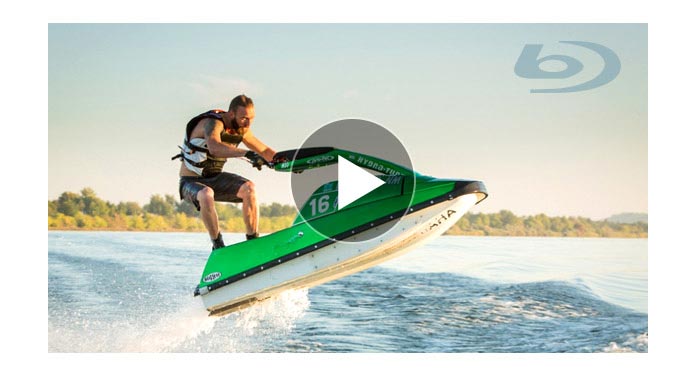
有没有一种可以播放所有视频格式的视频播放软件? 答案是肯定的。 与Aiseesoft 蓝光播放,则无需下载多个视频播放器即可支持多种媒体格式。 它可以播放流行的视频文件,例如MTS,M2TS,MXF,TS,TRP,MKV,MPEG,FLV,WMV,MP4和HD视频,并具有出色的视频效果,并可以播放具有高质量音效的MP3,AAC等音频格式。
步骤 1在PC上运行Blu-ray Player
下载Blu-ray Player,然后根据计算机上的说明安装软件。 运行它,播放器会以其直观的界面弹出。
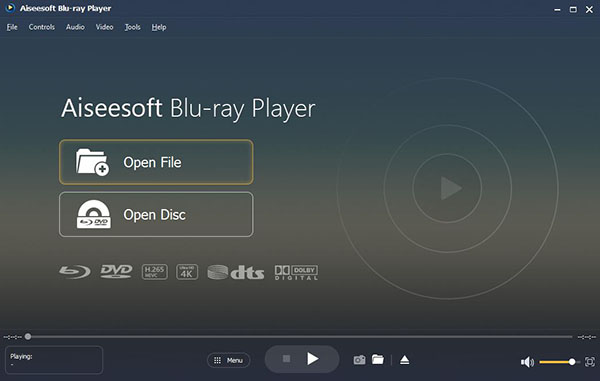
步骤 2加载视频文件
播放器界面上有两个按钮。 请点击“打开文件”按钮加载视频文件。
一个。 选择您要观看的视频,然后单击“打开”按钮。 然后,视频将被添加到播放器。
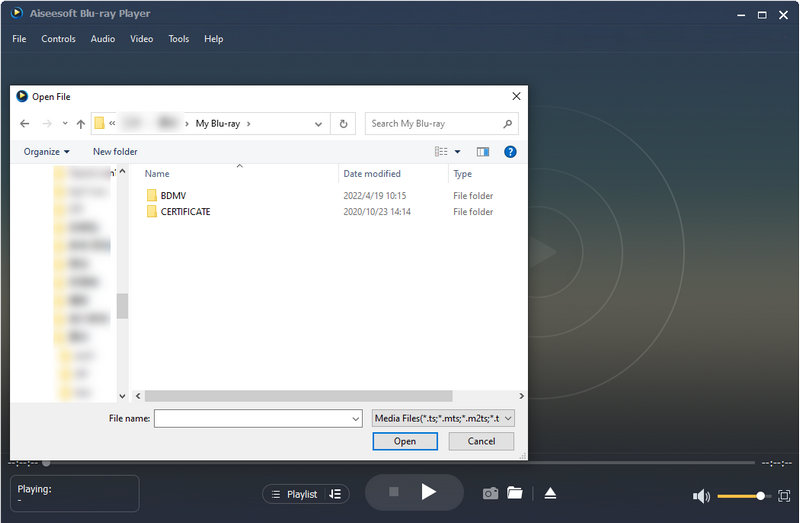
b。 然后视频将自动播放。 您可以欣赏具有清晰音频/视频效果的视频。

C。 播放视频时,您可以执行以下操作,例如暂停,停止,播放视频以及调整播放器底部的视频音量。

d。 如果需要更多控制功能,请将鼠标悬停在播放器顶部,然后会有更多控制栏。 您可以选择音频轨道,视频轨道,字幕,全屏等等。
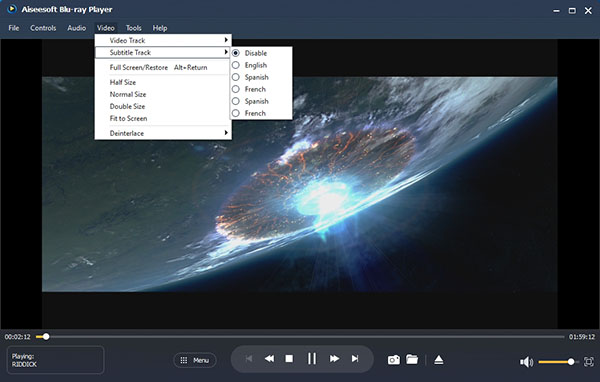
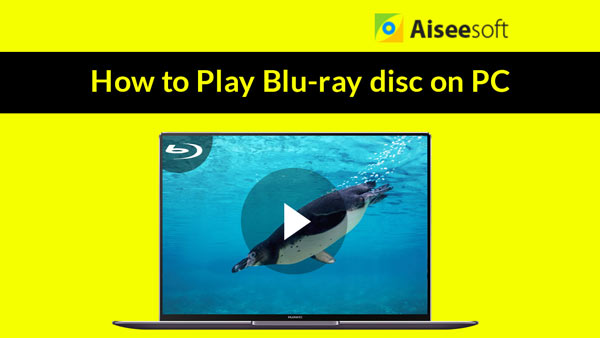

也许您喜欢该视频的一些图片。 这简单。 将鼠标悬停在底部,然后单击快照图标以保存图片。 然后打开文件夹图标以获取它们。 图片可以JPEG,PNG和BMP格式保存。

享受的时间开始了,您可以立即享受视频带给您的乐趣。